Una mattina cerchi di accedere al tuo computer Windows, digiti quella che credi sia la password e poi ti ricordi di averla dimenticata! Ti affanni a provare varie combinazioni di lettere e numeri per vedere cosa va bene, ma niente funziona. Quali sono le tue opzioni ora? come si può resettare la password Windows 10 dimenticata?
Ecco come recuperare il tuo login di Microsoft Live 10, così come le password per qualsiasi altro utente che si è iscritto al computer locale.
Fortunatamente, recuperare la password in Windows 10 è molto simile a recuperare la password in Windows 8 e superiori, con alcune piccole differenze.
Tabella dei contenuti
PROVA LO STRUMENTO DI RESET DELLA PASSWORD PER GLI ACCOUNT MICROSOFT LIVE
La prima e tipicamente la soluzione più comune per reimpostare la password del Windows 10 è usare la funzione standard di reimpostazione della password che viene direttamente da Microsoft stessa (vedi: Sito web per la reimpostazione della password di Microsoft). Su questo sito troverai tre scelte. Nel tuo caso vuoi seguire l'opzione "I Forgot My Password" (supponendo che tu stia cercando di recuperare qualsiasi account legato al tuo account online). Vedi l'immagine qui sotto:
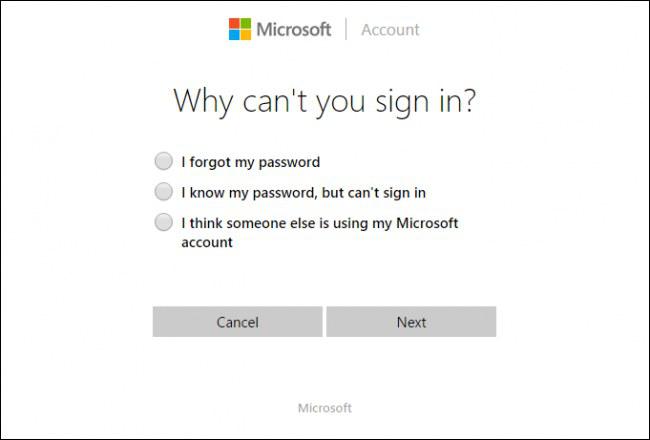
Dopo aver superato i passaggi, vedrai un tipico processo di recupero della password (sono necessari ulteriori passaggi di sicurezza per la verifica). Se hai già registrato un indirizzo email o un numero di cellulare con il tuo account, puoi ricevere un codice di verifica che sarà poi utilizzato per recuperare il tuo account Windows 10.
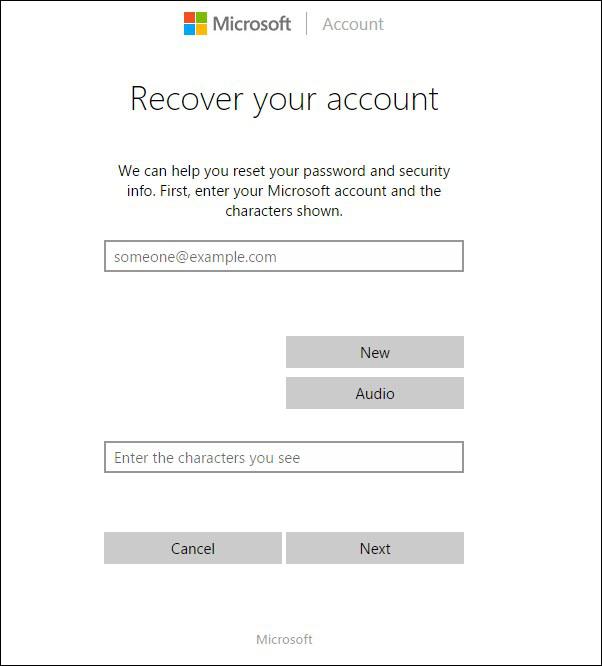
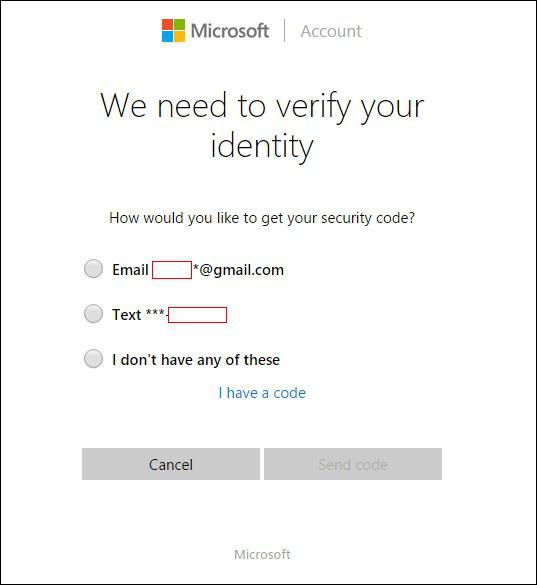
IL MODO SEMPLICE - USA KON-BOOT PER BYPASSARE LA PASSWORD DI WINDOWS 10
A volte la password viene persa e non avete la possibilità di recuperarla. Significa che non hai registrato il tuo account con la tua e-mail, non hai registrato il tuo numero di cellulare o forse anche questo account è locale e non hai idea di quale sia la password.
Le persone spesso dimenticano le loro password, come azienda IT abbiamo a che fare con questo ogni giorno. Abbiamo creato uno strumento che aiuta le persone con questo problema. KON-BOOT automatizza l'intero processo ed è anche l'unica soluzione mondiale che può bypassare Windows 10 conti live/online.
Kon-Boot Lo strumento bypassa la tua password su qualsiasi sistema operativo basato su Windows. Senza sovrascrivere la tua vecchia password! Con kon-boot puoi entrare nel tuo account Windows senza conoscere la tua password.
- CREARE KON-BOOT USB
- AVVIARE IL SISTEMA DI DESTINAZIONE CON ESSO, E QUESTO È TUTTO (VEDERE IL VIDEO QUI SOTTO)
Il tempo non ha prezzo, quindi prova ora il miglior strumento sul marcatore per i problemi di password. Vedi il sito web qui sotto per i dettagli.
CONTROLLA LA PAGINA UFFICIALE DI KON-BOOT HTTPS://KON-BOOT.COM
IL MODO DIFFICILE - OVVERO IL TRUCCO DI UTILMAN PER RESETTARE LA PASSWORD DI WINDOWS 10
Se il metodo di cui sopra non ha funzionato per voi, è il momento di usare la via difficile (specialmente se non avete un disco di recupero o un account Microsoft che vi aiuti a resettare la password). Se non volete tutto il lavoro manuale descritto di seguito, usate semplicemente KON-BOOT. Altrimenti a reimpostare la password Windows 10 dimenticata è necessario seguire i seguenti passi:
- Accendi il tuo computer, aspetta di vedere il logo Windows. Poi tieni premuto il pulsante di accensione per forzare l'hardware a spegnersi (hard reset). Riaccendilo, Windows dovrebbe rilevare un problema e dovresti essere accolto dalla schermata qui sotto:
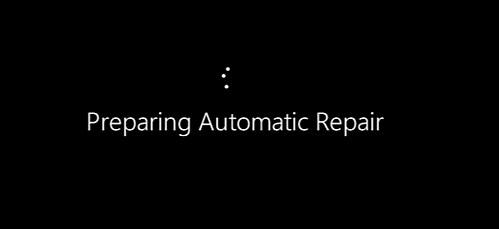
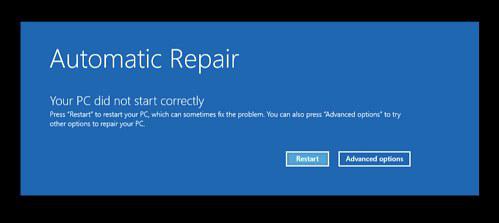
- Dal menu scegliere Opzioni avanzate. Poi naviga verso Risoluzione dei problemi, Opzioni avanzatee infine Recupero dell'immagine di sistema.
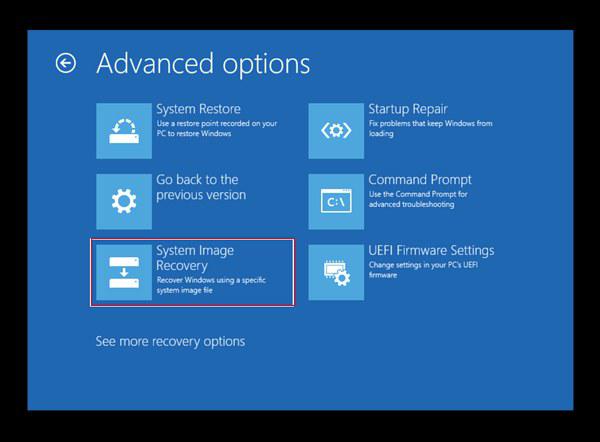
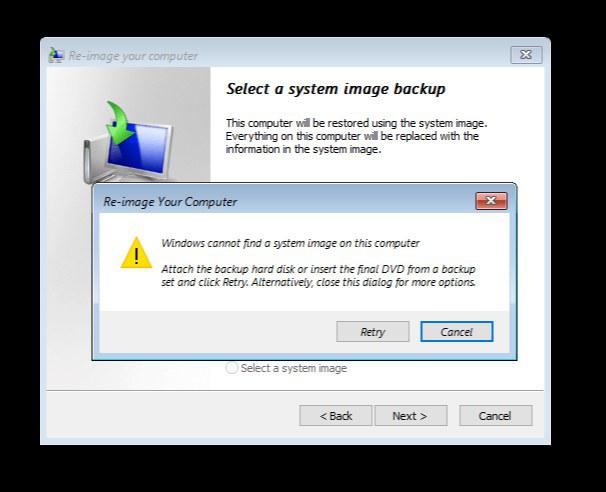
- Fare clic su Cancella, dopo clicca su Prossimo.
- Nella schermata successiva, selezionare Avanzato e poi Installare un driver. Confermare con OK. Dovrebbe apparire la finestra di Explorer
- Sul lato sinistro dello schermo, fare clic su Questo PC.
- Aprire il C:\ (potrebbe essere chiamato Disco locale (C:\) o Windows 10 (C:\) a seconda della configurazione del computer attivo)
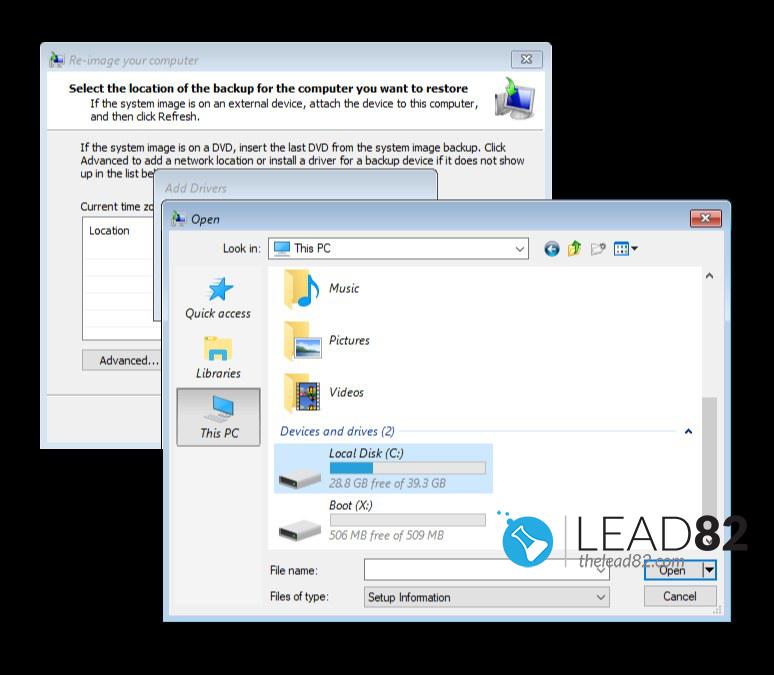
- Navigare verso Windows quindi selezionare Sistema32e scorrere verso il basso fino a trovare il file chiamato utilman. Fare clic con il tasto destro del mouse su quel file, scegliere Rinominaree rinominatelo in qualsiasi cosa vogliate, come ad esempio Utilmanpassword. Nota il nome per dopo
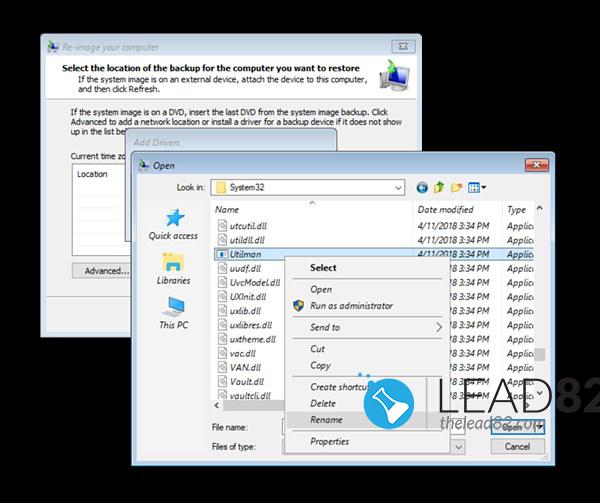
- Ora scorri verso l'alto fino a trovare il cmd file. Fate una copia di quel file (cliccate su di esso, poi usate CTRL+C e CTRL+V). Il file dovrebbe essere duplicato. Ora rinominate l'originale cmd a utilman (sì, il file precedente che avete rinominato nei passi precedenti).
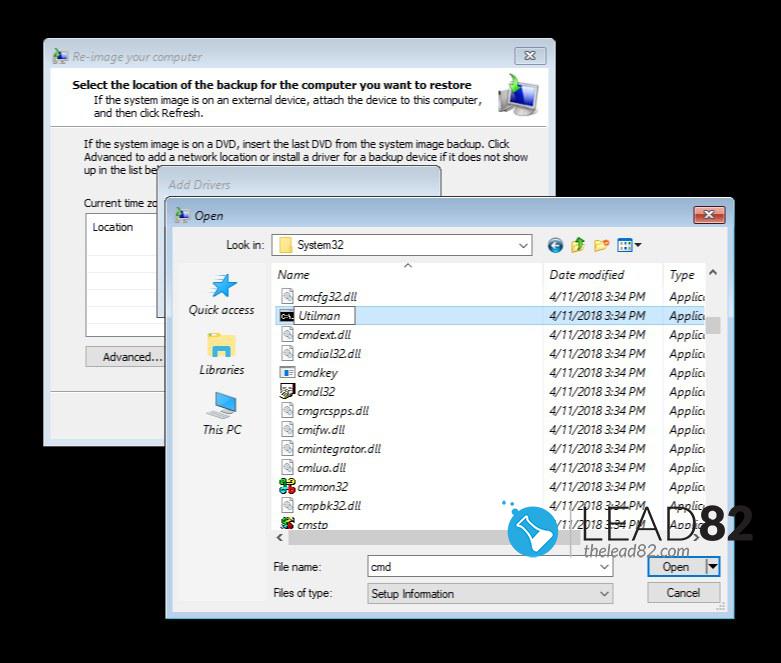
- Questo dovrebbe essere tutto. Ora chiudete tutte le finestre e selezionate Uscire e continuare fino a Windows 10. Dopo un po' si dovrebbe vedere la tipica schermata di login del Windows 10.
- Cliccare su Facilità di accesso il pulsante, dovrebbe apparire la finestra del prompt dei comandi (questo perché abbiamo sostituito l'utilità Utliman con l'applicazione del prompt dei comandi - questo ci permetterà di resettare la password dimenticata del Windows 10)
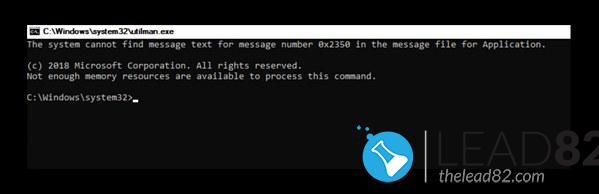
- Digitate il seguente comando nella finestra appena arrivata:
utente netto- Premere ENTER , questo comando elencherà tutti gli account registrati in questo sistema Windows 10. Trovate quello a cui volete accedere, diciamo che il vostro nome utente è "Patrick". Ora digita di nuovo il seguente comando nella finestra del prompt dei comandi:
utente netto Patrick *- Windows 10 dovrebbe chiederti di confermare la nuova password. Premi ENTRA IN due volte per usare una password vuota.
- Voilà! Ora chiudi questa finestra e poi accedi con una password vuota premendo normalmente il pulsante freccia. Congratulazioni, avete resettato con successo il vostro dimenticato Windows 10 password.
Speriamo che questo articolo vi sia piaciuto e che vi abbiamo guidato attraverso tutte le opzioni di reimpostare la password Windows 10 dimenticata.